如何在MacOS上使用Happyn的服务
目前系统兼容性
【🆗】macOS 10.12 Sierra
【🆗】macOS 10.13 High Sierra
【🆗】macOS 10.14 Mojave
【🆗】macOS 10.15 Catalina
【🆗】macOS 11 Big Sur
【🆗】macOS 12 Monterey
【❌】Macbook M1
安装网络TAP驱动
happyn依赖于网络TAP虚拟网卡,所以需要首先安装驱动
1.安装Homebrew工具管理服务(如果您之前安装了brew工具套件,请跳过此步)
/bin/zsh -c "$(curl -kfsSL https://gitee.com/cunkai/HomebrewCN/raw/master/Homebrew.sh)"
2.安装网卡驱动
请执行
brew tap happynclient/taps
brew install tuntap --cask
3.由于安全性的需要,安装时如果出现鉴定或者安全性警告,请输入管理员密码通过,或者是 打开系统偏好设置 中的 安全性与隐私,通过操作。如下列图:
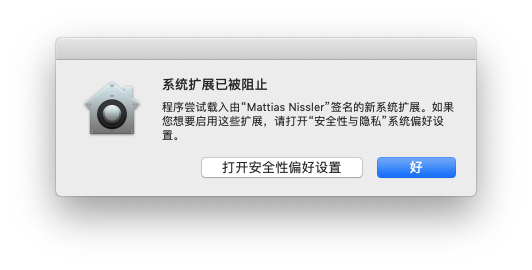
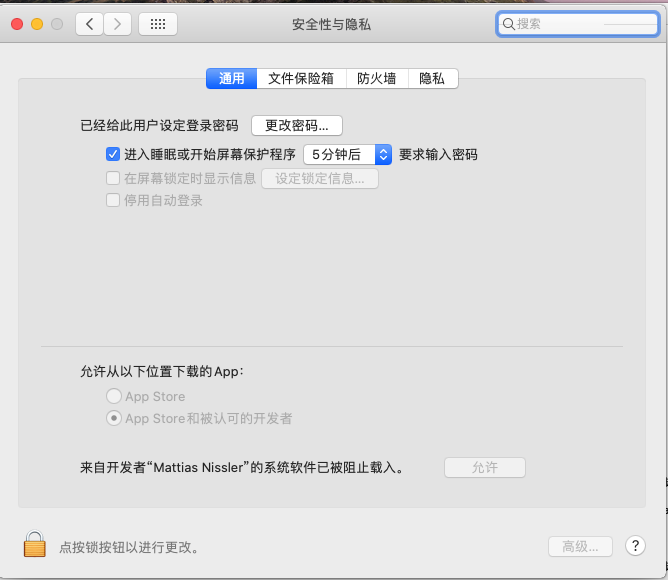
点击允许后,再次执行安装命令,系统可能提示需要重新启动生效;
4.安装网卡驱动后, 再安装客户端服务
采用brew安装happynet 客户端服务
1.安装
brew tap happynclient/taps
brew install happynet
2.修改配置文件,您需要填入的4个参数(从您的happyn web端后台登录可以获取):
- 本地地址:您的虚拟服务子网IP地址,ip网段从web界面可查,如图所示,这个服务子网为10.251.56.0/24,您可以设定从 10.251.56.1 -- 10.251.56.254 任意地址,只要保证每台机器不冲突即可
- 服务ID:从后台web界面可以得到,是分配给每个用户的唯一子网标识
- 服务密钥:从后台web界面可以得到, 是系统为您的分配的子网token,您可以自己设定,但是只有相同 "服务ID+服务密钥"的机器才能互通
- 服务器端口:从后台web界面可以得到
sudo vim /usr/local/etc/happynet.conf
# ==============================
# 这里填入您获取的服务ID
-c=VIP0xxxxx
# 这里填入您获取的服务密钥
-k=1c20743f
# 这里填入您指定的网卡MAC地址,如果不需要手工指定的话,直接用 `#` 注释掉即可
# -m=xx:xx:xx:xx:xx:xx
# 这里填入您的合法子网IP地址,这个地址不能与其它连入设备相冲突,范围是x.x.x.1--x.x.x.254
-a=10.251.56.61/24
# 这里填入您的 `服务器地址:端口`
-l=vip00.happyn.cc:30002
# 启用数据压缩,节约传输流量,建议开启
-z1
3.设定参数完毕后,执行以下命令启动:
sudo brew services start happynet
4.查看状态
tail -f /usr/local/var/log/homebrew.mxcl.happynet.log
如果看到
HTML
"[OK] Edge Peer <<< ================ >>> Super Node",
表示已经成功加入子网
5.查看系统信息,您会看到一个名为 tap0的虚拟网卡
sudo ifconfig
tap0: flags=8843<UP,BROADCAST,RUNNING,SIMPLEX,MULTICAST> mtu 1290
ether 16:96:63:c6:5f:c9
inet 10.251.56.61 netmask 0xffffff00 broadcast 10.251.56.255
media: autoselect
status: active
open (pid 34807)
6.查看服务状态
$ sudo brew services ls
Name Status User Plist
happynet started root /Library/LaunchDaemons/homebrew.mxcl.happynet.plist
7.五分钟后,刷新您的Web后台,此设备会自动记录到Web界面中
卸载happynet 服务
brew uninstall happynet
brew uninstall tuntap
升级:
1.停止当前服务
sudo brew services stop happynet
2.升级安装
brew update
brew reinstall happynet
3.启动服务
sudo brew services start happynet
FAQ:
- 启动后一直报错"[tuntap_osx.c:54] ERROR: Unable to open any tap devices /dev/tap0 through /dev/tap254. Is this user properly authorized to access those descriptors?"
这是没有获得管理员权限所致,请执行:
sudo brew services stop happynet
sudo brew services cleanup
sudo brew services start happynet
- 启动后一直报错 "] WARNING: supernode not responding, now trying [vip00.happyn.cc:xxxxx]"
首先重启启动一下happynet服务试一下:
sudo brew services restart happynet
还不行的话重启系统看一下
还不行的话请登录web后台,扫一扫我们的在线支持寻求帮助
- 我所有设备上的程序已经显示运行成功,但是我Ping不通对方,为什么?
首先请检查是否参数都正确配置了,特别要保证 "服务ID+服务密钥" 是否在所有客户端都一致,有很多时候是我们太粗心;
其次请检查自己的机器是否开启了防火墙,可以先用机器的原有IP Ping一下,看看通不通;
最后请仔细检查Happynet的输出Log,看是否有"[OK]"的连接成功输出,如果没有,最大的可能是您短时间内多次连接,被系统判断为恶意扫描禁止了;此时您先点击“停止”,然后等待2分钟,再次重连即可
没关系,请点击 这里 向我们反馈问题,谢谢您的包容和支持!